●StockA can list all your items in a systematically clear way.
●StockA is able to change, add or delete descriptions and quantities of the items whenever you want.
●Not only those expressionless words can show your goods, but also taking custom photos of them on stocka.
●StockA puts several option-buttons in New Item Page, such like sizes, colors and so on. They make the users more convenient to compile their items’ detail.
●StockA is capable of searching the item you want when there are too many to find out.
●StockA has a flexible appearance. Choose the colors and the label icons you prefer. New appearance style will come out with update soon.
●We did not forget your privacy, so StockA is able to be locked by your own password.
●You can set all your data on icloud. It makes the data 100% safe!
●We Support iPad iPhone iPod touch
Keep updating.....
StockA 是一個專為 拍賣 , 銷售 , 跑單幫 , 業務 等專業領域人士所設計的商品存貨量統計APP
StockA 可將所有商品以系統方式分類一目了然
StockA 動態改變所有商品細節與存貨量 並新增與移除細部描述
StockA 在新增商品頁面提供多樣化細節描述如 Size,色系..等 讓商品內容更完整
StockA 於商品清單中可客制化商品圖片 跳脫純文字呆板模式
StockA 提供搜尋功能 在商品數量龐大時快速檢視關鍵字
StockA 可客制化外觀界面 包括背景顏色 標簽圖案等配置 配置項目將再改版時陸續新增
StockA 考量個人隱私可自定鎖碼亦可將密碼提示關閉
StockA 可將所有資料與設定上傳至iCloud 資料不遺失且使裝置與裝置之間完全同步
StockA 支援多版本 iPhone4, iPhone5, iPod touch, iPad HD
StockA 將持續改善與更新...........
--------------------------------------------------------------------------------------------------------------------------
關於StockA工具軟體介面介紹
還再為大批資料如何統整與分類而一個頭兩個大嗎?
透過stockA工具軟體能輕鬆簡單解決這些問題,
讓每個使用者借由簡易的操作下也能確切且清楚掌握每筆資訊。
接下來就足依介紹stockA這套工具軟體操作介面說明:
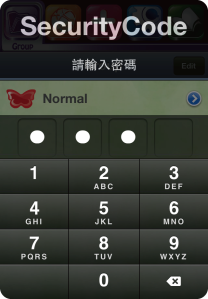 一.透過簡易整合,希望使用者在軟體裡的每筆資料具保密性,所以在點選stockA工具軟體後,進Loading畫面後,馬上會跳出一組四碼使用密碼,須正確輸入才可進入使用介面。
一.透過簡易整合,希望使用者在軟體裡的每筆資料具保密性,所以在點選stockA工具軟體後,進Loading畫面後,馬上會跳出一組四碼使用密碼,須正確輸入才可進入使用介面。(加密方式設定可依個人選擇)
-----------------------------------------------------------------------------------------------------------------------
二.當正式進入軟體介面,上方工具列設計五組按鈕,分別如下由左而右為Group(群組)、All Items(全部項目)、New Items(新增項目)、Setting(設定)、Statistical(統計)

--------------------------------------------------------------------------------------------------------------------------
三.上方工具列點選New Items(新增項目)鈕,開始自訂與分類詳細商品內容。先了解stockA這工具軟體最主要如何新增商品細項開始。
之後將會以舉例的方式讓使用者更了解介面的使用與操作方法。
--------------------------------------------------------------------------------------------------------------------------
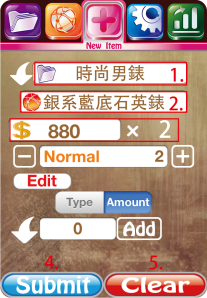
四.商品以手錶範例為例,若要新增一組時尚男錶群組,操作方式為:
1.Group方框內編譯群組為時尚男錶。
2.ItemName方框內編譯商品名稱,如銀系藍底石英錶,意思為時尚男錶這群組內,裡頭的一款商品為銀系藍底石英錶。
3.並在Price方框中,輸入商品價格與存貨數量。(若該件商品無顏色或尺寸等需設定,則存貨量即為商品總數量)。
4.商品細項輸入完成即可滑至下方點選Submit鍵確認儲存。
5.若商品內容在儲存前想全部清除,重新輸入其他樣式名稱,則同樣滑至下方點選Clear鍵清除即可。
--------------------------------------------------------------------------------------------------------------------------
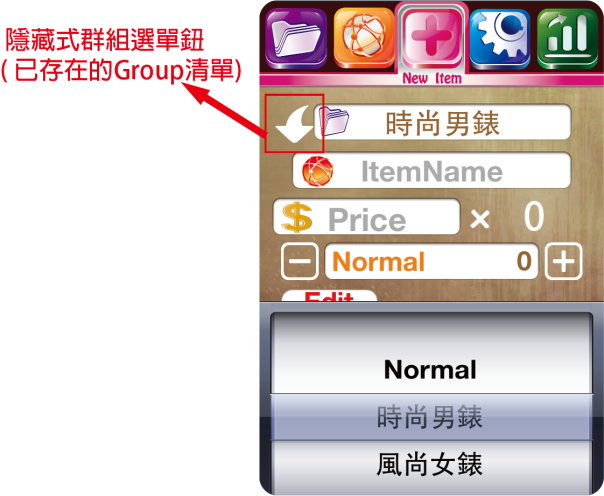
五.若商品細項設定確認後儲存,還需在時尚男錶這群組內新增其他商品,則點下左上方項下鍵頭圖示,將會由下方滑出隱藏式群組選單,供使用者從自訂群組內挑選需再新增的商品的群組。
-------------------------------------------------------------------------------------------------
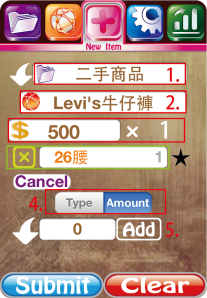
六.若是有尺碼上或顏色多樣話的商品,此範例以尺碼區分的牛仔褲為例:
1.同樣先自訂商品群組(以二手商品為例)。
2.自訂商品名稱(Levi's牛仔褲)。
3.自訂商品價格與總數量。
4.因牛仔褲有尺碼分類,所以在Type(種類)與Amount(數量)這部分就要做設定,如以26腰牛仔褲為例,在Type(種類)部分標註26腰,Amount(數量)部分設定1,意思則為Levi's牛仔褲這樣商品裡頭,26腰尺寸的存貨有一件。
(商品名稱自訂,數字設定由使用者依存貨量自訂)。
5.輸入完成後再按Add鍵,即可馬上清楚看到剛輸入的尺碼顯示(如左圖綠框黑色星號部分)。
--------------------------------------------------------------------------------------------------------------------------
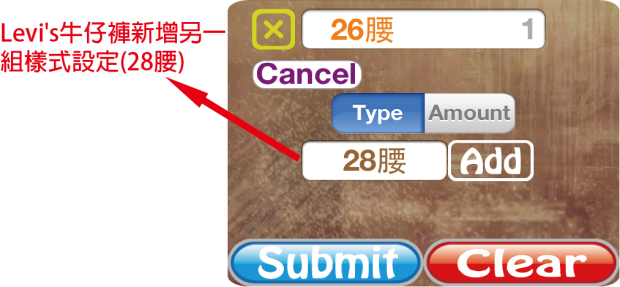
七.若還要再增加28腰尺碼,則同樣在Type(種類)部分標註28腰,Amount(數量)部分設定1,(商品名稱自訂,數字設定由使用者依存貨量自訂)。
---------------------------------------------------------------------------------
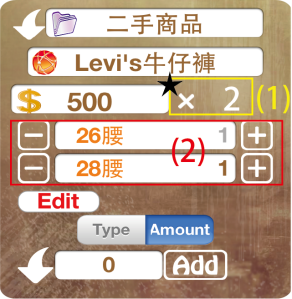
八.輸入自訂商品尺碼樣式分類及數量後,在標示(2)處為最終確切商品尺碼樣式即各樣式的數量,樣式數量的增加會累進標示(1)處,如左圖示26腰與28腰各存貨一件,則數量會自動加總至標示(2)處。
若要刪除尺碼細項,則是點選Edit鍵後,會顯示一個方框裡頭有叉叉的圖示,(此時原先的Edit鍵也會轉變成Cancle鍵)再針對須刪除的細項做刪減即可。注意的是若要繼續編輯商品時,則要先將Cancle鍵切換成Edit鍵。
--------------------------------------------------------------------------------------------------------------------------
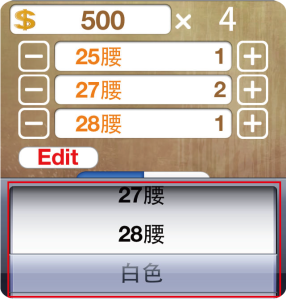 九.點選下方同為白色向下箭頭符號,直接會下方拖移出隱藏式選單,此選單即為每一筆新增的商品細項或尺碼、種類...等,若使用者不想再重複輸入相同屬名,可直接在選單內尋找之前已有儲存的商品細項屬名,讓使用上更加有效率性。
九.點選下方同為白色向下箭頭符號,直接會下方拖移出隱藏式選單,此選單即為每一筆新增的商品細項或尺碼、種類...等,若使用者不想再重複輸入相同屬名,可直接在選單內尋找之前已有儲存的商品細項屬名,讓使用上更加有效率性。
-------------------------------------------------------------------------------------------------------------
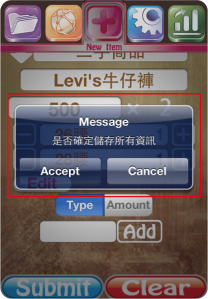
十.確定商品明細自訂完成後,滑至下方點選
Submit鍵確認儲存,此時系統會彈跳出一組
視窗再提醒使用者是否確定儲存,若未確定還
須修正可點選下方Clear鍵清除再次更改即可。
--------------------------------------------------------------------------------------------------------------------------
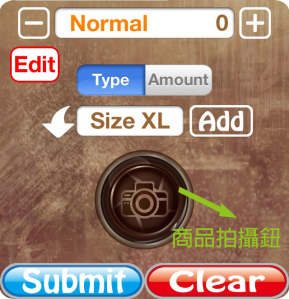
十一.在New Item新增按鈕項目中,添增了商品拍攝照片按鈕設計。此功能新增可讓使用者
藉由圖片更清楚知道各類商品,以便管理與整合使其一目了然。
------------------------------------------------------------------------------------------
十二.點選相機圖案按鈕,即彈跳出拍攝相片選單,
點選Camera鍵,立即進入拍照模式。
-----------------------------------------------------------------------------------------------------------------------
十三.以右圖手錶拍攝為例,若使用者拍攝出商品圖片後,即可點選手錶圖片,再選擇拍攝出的相片是否要確定使用,若不滿意可持續拍攝直至拍出滿意的商品圖片為止。(使用者對拍攝商品相片不滿意,則可直接點選商品相片,進行刪除或更換的選擇。)
-----------------------------------------------------------------------------------------------------------------------
十四.上方工具列點選Group(群組),依使用者自訂群組類別。
1.如要刪減群組中各項類別則點選右上角Edit進行刪減的動作。
2.如需刪減3C產品,則點選3C產品群組進行刪除,此時該選項右 側會滑出Delete ,點選刪除即可移除該群組。
3.刪除完記得回復Done。
也可透過上述,直接在需刪除的每個群組項目,由右向左滑動,即可顯示出Delete。若想重新編排商品排放順序,也可直接手指頭按壓右側三條橫線處拖移至想排放的位置。
--------------------------------------------------------------------------------------------------------------------------
十五.上方工具列點選All Items(全部項目)後,裡頭清楚列出 各群組內新增的商品細項。
1.如要刪減群組中各項商品細項則點選右上角Edit進行刪減的動 作。如需刪減商品細項則點選須刪除的項目,右側會滑出Delete點選刪除即可。刪除完記得回復Done再跳出。
2.如尋找商品細項,可藉由上方收尋列輸入商品關鍵字即可迅速 做查詢的動作,方便使用者在商品眾多的情況下,也能有效率的 快速找到需要的商品清單。
----------------------------------------------------------------------------------------------------------------------------------------------------------------------
十六.上方工具列點選Setting(設定)後,即顯示針對Group與Item面板小圖示的設定,也可隨自己喜好做
背景顏色的更換,另外還可依個人需求設定是否要加密,以防資料內容外洩。
背景顏色的更換,另外還可依個人需求設定是否要加密,以防資料內容外洩。
----------------------------------------------------------------------------------------------------------------------

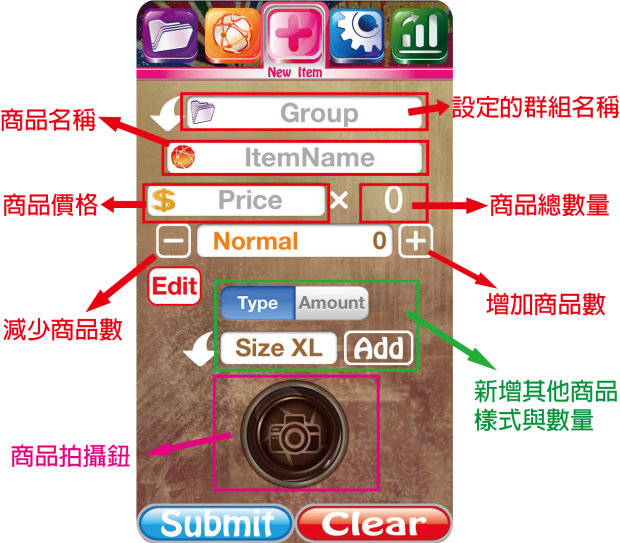
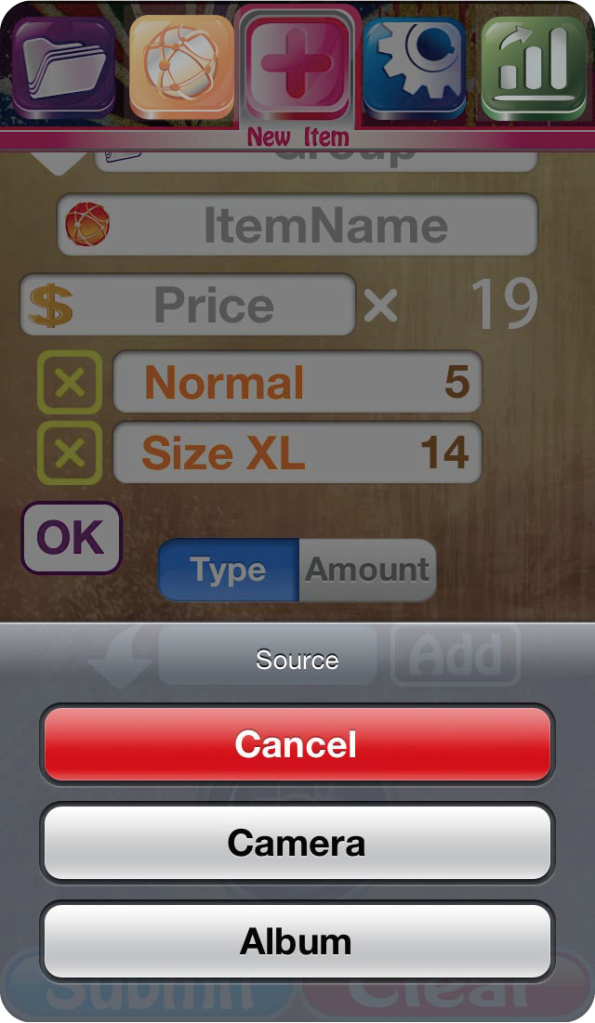
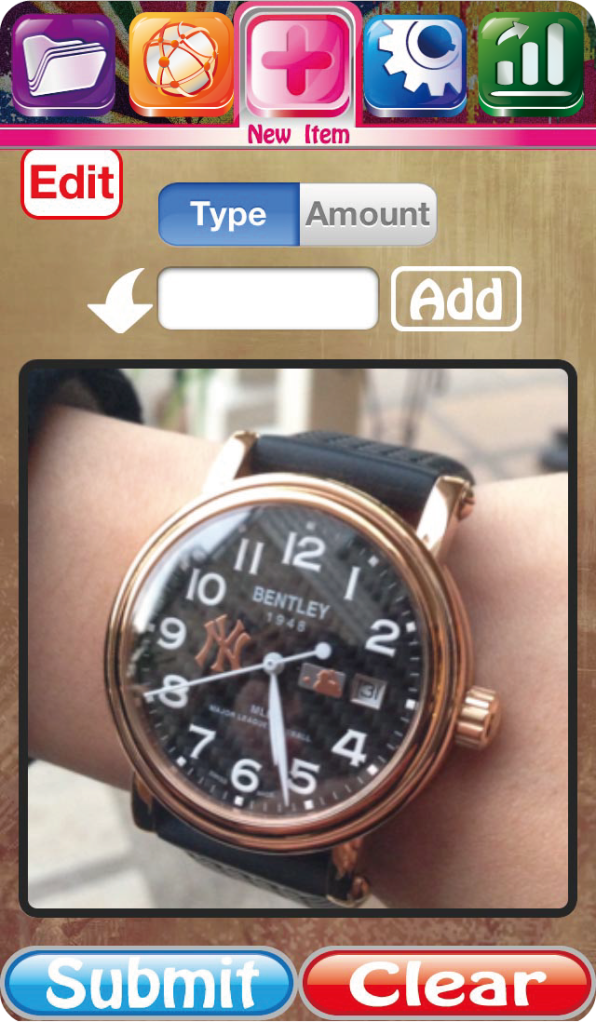
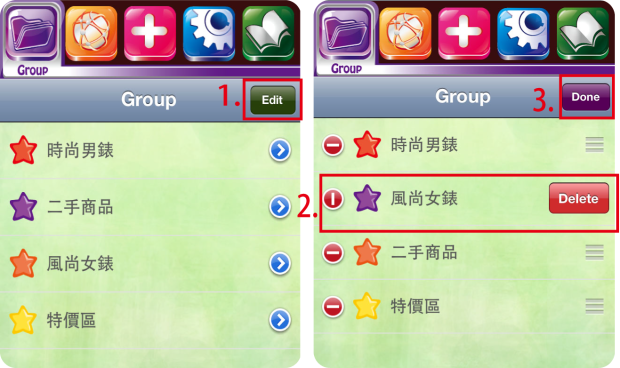
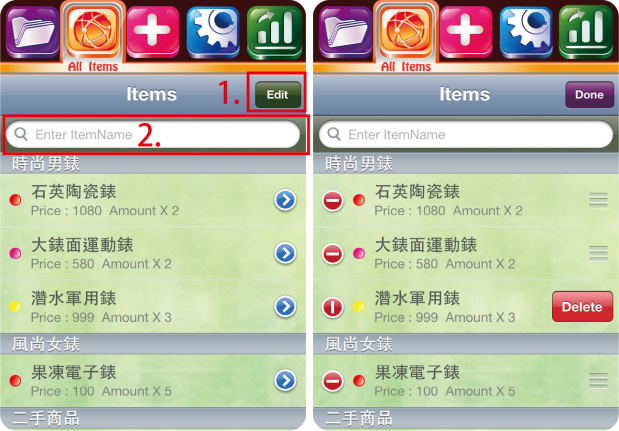
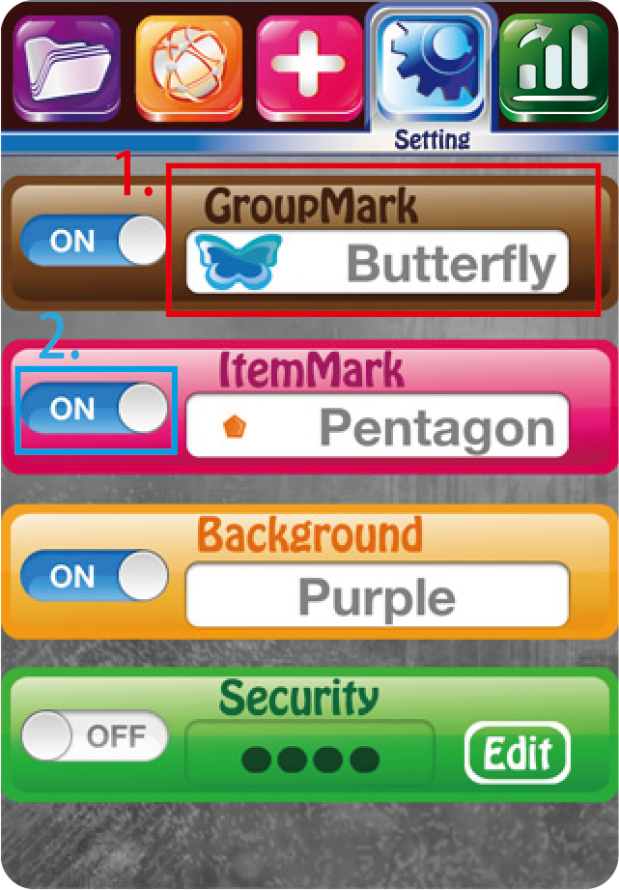
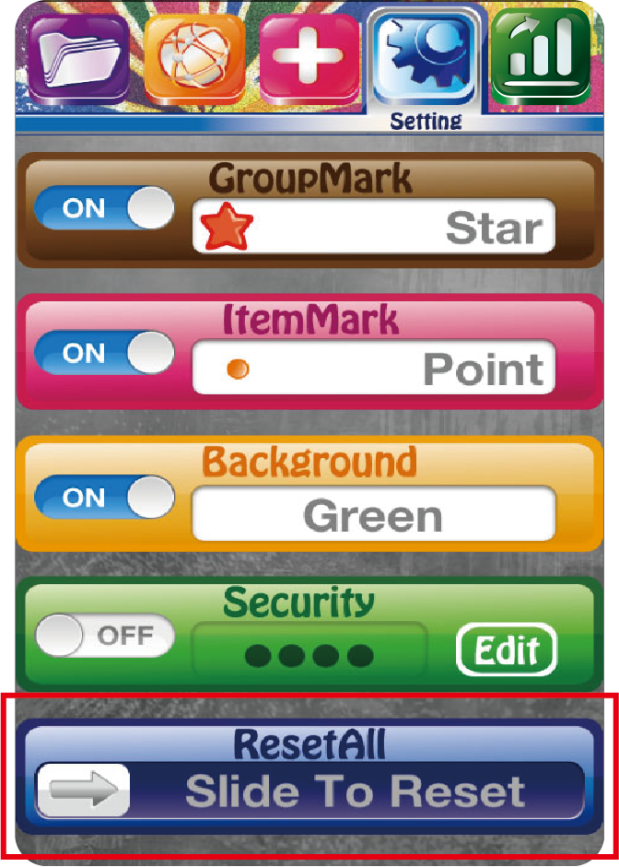

沒有留言:
張貼留言